
- •Практичне заняття №3
- •3. Комплексні технології тп Word
- •3.1. Робота зі шаблонами
- •3.2. Формування власних шаблонів
- •Функції кнопок панелі інструментів форми
- •Формування поля з переліком:
- •Виконайте необхідне копіювання полів.
- •Формування розрахункового поля:
- •4.2. Злиття інформації декількох документів
- •Збережіть файл з базою даних і закрийте його.
- •Збережіть виконану роботу.
- •Підготуватися до здачі теми тп Word та тестування.
Упорядкуйте записи бази даних за алфавітом командою ТАБЛИЦА СОРТИРОВКА. Вкажіть стовпчик, по якому виконується сортування (наприклад, прізвище керівника) і порядок сортування. Сортування можна виконувати і для абзаців тексту, наприклад, для впорядкування літератури.
Збережіть файл з базою даних і закрийте його.
Створення документа на бланку, який поєднує інформацію обох файлів, виконується так (рис. 4.1):
Перейдіть у файл із текстом запрошення/повідомлення.
Виберіть команду СЕРВИС СЛИЯНИЕ, яка відкриє діалогове вікно СЛИЯНИЕ.
Виберіть у ньому пункт СОЗДАТЬ ДОКУМЕНТЫ НА БЛАНКЕ, опцію АКТИВНОЕ ОКНО.
Виберіть команду ПОЛУЧИТЬ ДАННЫЕ ОТКРЫТЬ ИСТОЧНИК ДАННЫХ, вкажіть назву документу із таблицею даних.
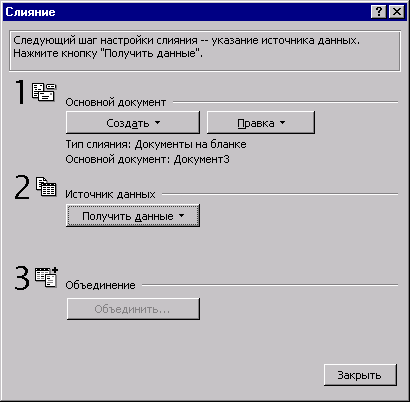
Рис. 4.1. Панелі інструментів Word для злиття даних двох документів
Розпочніть формування об’єднаного документу, вибравши опцію ПРАВКА ОСНОВНОГО ДОКУМЕНТА.
Визначіть положення точки вводу, поставивши курсор на те місце, де потрібно розташувати поле з іменем особи, котру запрошують. На панелі СЛИЯНИЕ, яка щойно сформована Word’ом, виберіть у меню ДОБАВИТЬ ПОЛЯ поле з іменем, натисніть <Enter> (рис. 4.2). Аналогічно в нижній частині документу розташуйте поштову адресу фірми, прізвище та ініціали керівника.
Виберіть команду СЕРВИС СЛИЯНИЕ ОБЪЕДИНИТЬ. У діалоговому вікні СЛИЯНИЕ простежте, щоб був вказаний параметр НАЗНАЧЕНИЕ – новий документ.
Виберіть команду ОБЪЕДИНИТЬ. Перегляньте результати об’єднання інформації. Кількість запрошень повинна відповідати кількості записів у таблиці.
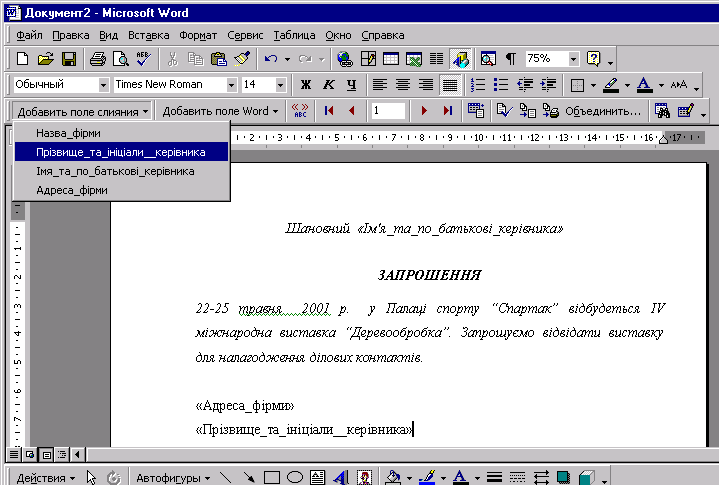
 Рис.
4.2. Вставка
полів
у текст документу-основи
Рис.
4.2. Вставка
полів
у текст документу-основи
Збережіть виконану роботу.
 Домашнє
завдання:
Домашнє
завдання:
Підготувати власне резюме і розмістити його у файлі виконаних завдань.
Підготувати власний шаблон електронного документу із полями різного типу, а сам документ, створений на його основі, розмістити у файлі виконаних завдань.
Створити шаблон документу на прикладі титульної сторінки
Завершити оформлення файлу виконаних завдань: оновити обидва змісти (автоматичний і сформований за допомогою табуляторів й розмістити їх на сторінці після титульної, доповнити колонтитули, тощо.
Підготуватися до здачі теми тп Word та тестування.
1 Діє в електронному форматі форми
